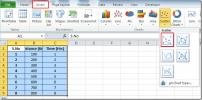Outlook 2010: E-mailberichten automatisch doorsturen
Als u in een zakelijke omgeving werkt, is het raadzaam om de functies voor e-mailbeheer van Outlook te gebruiken om e-mails die dagelijks worden ontvangen efficiënt te organiseren. Als u een van degenen bent die het moeilijk vindt om belangrijke e-mails door te sturen naar hun teamleden en ondergeschikten, dan u kunt de functie Regels gebruiken om de e-mails van opgegeven afzenders automatisch naar een aantal ontvangers te verzenden. Door een eenvoudige regel te maken, kunt u de optie voor automatisch doorsturen inschakelen. Eenmaal ingesteld, hoeft u de e-mails niet meer handmatig door te sturen, het zal de e-mail automatisch doorsturen naar de opgegeven ontvanger (s). U kunt eenvoudig de contacten uit het adresboek van uw Outlook kiezen en aan de lijst met ontvangers toevoegen. Wanneer u een nieuw bericht ontvangt, wordt dit automatisch doorgestuurd naar geselecteerde ontvangers. In dit bericht zullen we uitleggen hoe u een eenvoudige regel voor het automatisch doorsturen van e-mail kunt maken in Outlook 2010. Start om te beginnen Outlook 2010 en ga naar het tabblad Home en Van
Reglement opties klikken Beheer regels en waarschuwingen.
Na klikken, Regels en waarschuwingen dialoogvenster verschijnt. Kies uit Wijzigingen in deze mappenlijst toepassen een geschikt account waarop u een regel wilt toepassen. Klik Nieuwe regel.
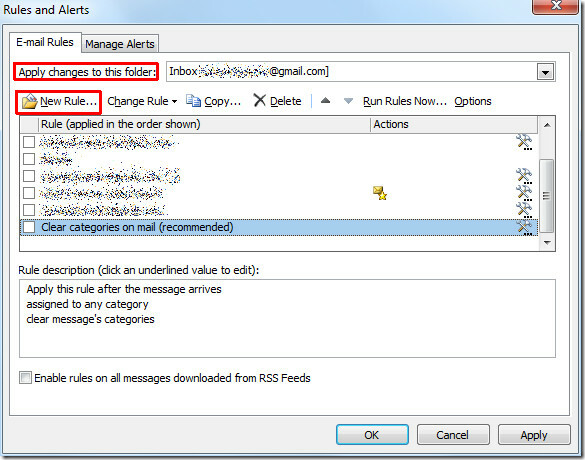
Van Rules Wizard, onder Begin met een lege regel, Klik Regel toepassen op berichten die ik ontvang. Klik De volgende doorgaan.

Schakel in deze stap in van mensen of openbare groepsoptie, klik nu onderaan het wizardvenster mensen of openbare groep koppeling. Na een klik Regeladres dialoogvenster verschijnt, voer gewoon het specifieke afzenderadres in Van-> invoervenster en klik op OK.
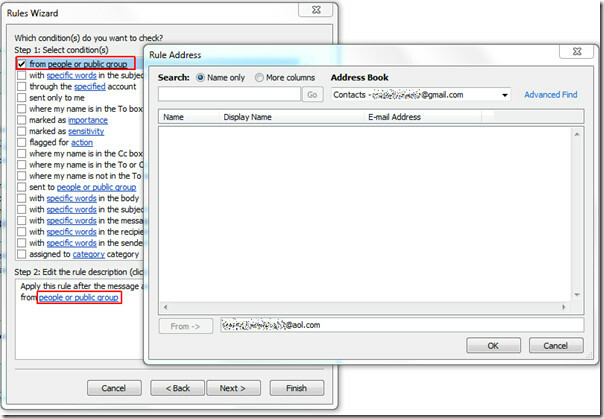
U ziet het opgegeven e-mailadres onder aan het venster, klik nu op Volgende om verder te gaan.

Schakel in deze stap in stuur het door naar mensen of een openbare groep optie en klik onderaan het venster op zin mensen of openbare groep. Na een klik wordt het weergegeven Regeladres dialoogvenster, voer nu het e-mailadres van de ontvanger in en klik op OK.

Nu vindt u in het onderste paneel zowel het adres van de afzender als de ontvanger. Klik op Finish om de Rules Wizard te beëindigen.

Het brengt u terug naar het dialoogvenster Regels en waarschuwingen met de nieuw gemaakte regel. Klik OK om deze regel toe te passen.

Bij het ontvangen van e-mail van de opgegeven afzender, wordt e-mail automatisch doorgestuurd naar het opgegeven e-mailadres van de ontvanger. U kunt ook berichten bekijken uit de serie Rules & Alerts van Outlook 2010:
- Melding op e-mail met bijlage
- Melding op e-mail van opgegeven persoon
Zoeken
Recente Berichten
Excel 2010: Scatter & Trendline
Als u de hele dag in Excel in het doolhof van getallen en waarden b...
Excel 2010: SUBTOTAL Functie
Het onthouden van alle functies die Excel 2010 biedt is niet mogeli...
Voeg selectievakjes in Excel 2010 in
Excel biedt zeer nuttige formulierbesturingselementen waarmee gebru...